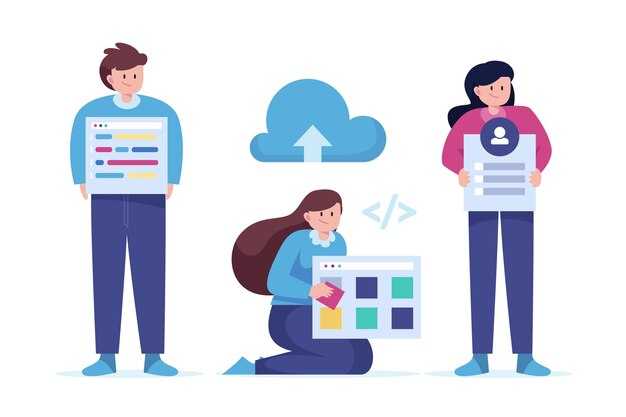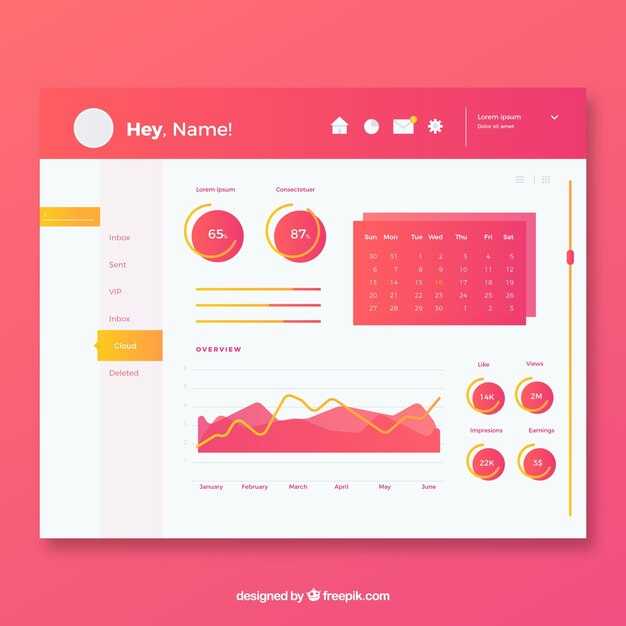Для работы с Google Translator API на Python установите библиотеку google-cloud-translate. Используйте команду pip install google-cloud-translate в терминале, чтобы добавить её в ваш проект. Убедитесь, что у вас установлена последняя версия Python, так как библиотека требует поддержки современных функций языка.
После установки библиотеки создайте проект в Google Cloud Console и активируйте API для перевода. Скачайте файл с учетными данными в формате JSON и укажите путь к нему в переменной окружения GOOGLE_APPLICATION_CREDENTIALS. Это позволит вашему Python-скрипту авторизоваться в Google Cloud.
Импортируйте модуль translate из библиотеки и создайте клиент для работы с API. Используйте метод translate_text, чтобы перевести текст на нужный язык. Например, для перевода строки «Привет, мир!» на английский язык, укажите параметры text и target_language как «en».
Обратите внимание на ограничения API, такие как количество запросов в минуту и размер текста. Для обработки больших объемов данных разбивайте текст на части и используйте циклы. Это поможет избежать ошибок и повысить производительность вашего скрипта.
Если вам нужно переводить текст в реальном времени, интегрируйте API в веб-приложение или бота. Используйте фреймворки, такие как Flask или FastAPI, чтобы создать интерфейс для взаимодействия с пользователем. Это сделает ваш проект более гибким и удобным для использования.
Настройка окружения для работы с Google Translator API
Установите библиотеку google-cloud-translate с помощью pip. Откройте терминал и выполните команду: pip install google-cloud-translate. Это обеспечит доступ к необходимым функциям для работы с API.
Создайте проект в Google Cloud Console, если у вас его еще нет. Перейдите в раздел «API и сервисы» и включите Cloud Translation API. Это позволит вашему проекту взаимодействовать с сервисом перевода.
Сгенерируйте ключ доступа. В Google Cloud Console выберите «Учетные данные», затем «Создать учетные данные» и выберите «Ключ API». Скачайте файл с ключом и сохраните его в безопасном месте на вашем компьютере.
Настройте переменную окружения для ключа API. В терминале выполните команду: export GOOGLE_APPLICATION_CREDENTIALS="путь/к/вашему/ключу.json". Это позволит Python автоматически использовать ваш ключ для аутентификации.
Проверьте работоспособность окружения. Создайте простой скрипт на Python, который использует API для перевода текста. Убедитесь, что вы получаете корректный ответ от сервиса. Если все работает, окружение настроено правильно.
Обновите зависимости при необходимости. Регулярно проверяйте актуальность установленных библиотек и обновляйте их, чтобы избежать проблем с совместимостью. Используйте команду pip install --upgrade google-cloud-translate для обновления.
Получение API ключа и создание проекта в Google Cloud
Перейдите на Google Cloud Console и войдите в свой аккаунт Google. Если у вас нет аккаунта, создайте его.
- Нажмите на выпадающее меню в верхней части страницы и выберите «Создать проект».
- Введите название проекта, например, «Google Translator API», и нажмите «Создать».
- После создания проекта выберите его из списка в консоли.
Перейдите в раздел «API и сервисы» и выполните следующие шаги:
- Нажмите «Включить API и сервисы».
- В поиске введите «Cloud Translation API» и выберите его из списка.
- Нажмите «Включить» для активации API.
Для получения API ключа:
- В меню «API и сервисы» выберите «Учетные данные».
- Нажмите «Создать учетные данные» и выберите «API ключ».
- Скопируйте созданный ключ и сохраните его в надежном месте.
Для ограничения доступа к ключу нажмите на значок редактирования рядом с ним. Укажите IP-адреса или домены, с которых разрешено использовать API, и сохраните изменения.
Установка необходимых библиотек для Python
Для работы с Google Translator API установите библиотеку googletrans. Откройте терминал и выполните команду:
pip install googletrans==4.0.0-rc1
Эта версия библиотеки обеспечивает стабильную работу с API. Если у вас уже установлена другая версия, удалите её перед установкой:
pip uninstall googletrans
Для обработки HTTP-запросов может потребоваться библиотека requests. Установите её, если она отсутствует:
pip install requests
Проверьте, что все зависимости установлены корректно. Создайте простой скрипт для тестирования:
from googletrans import Translator
translator = Translator()
print(translator.translate('Привет', src='ru', dest='en').text)
Настройка файла конфигурации для проекта
Создайте файл config.py в корневой директории вашего проекта. Внутри файла добавьте переменную для хранения API-ключа от Google Cloud. Например: API_KEY = 'ваш_ключ_апи'. Это упростит доступ к ключу в других частях программы.
Используйте библиотеку dotenv, если хотите хранить конфиденциальные данные в отдельном файле. Установите её командой pip install python-dotenv. Создайте файл .env и добавьте туда строку: API_KEY=ваш_ключ_апи. В config.py подключите dotenv и загрузите переменные: from dotenv import load_dotenv; load_dotenv().
Для удобства добавьте в config.py переменные для хранения других параметров, например, языка перевода или формата текста. Например: TARGET_LANGUAGE = 'ru' или FORMAT = 'text'. Это позволит быстро изменять настройки без редактирования основного кода.
Проверьте, что файл .env добавлен в .gitignore, чтобы избежать случайной публикации ключа в репозитории. Это важный шаг для защиты ваших данных.
В основном скрипте импортируйте настройки из config.py и используйте их. Например: from config import API_KEY, TARGET_LANGUAGE. Такой подход сделает код чище и упростит его поддержку.
Разработка приложений на Python с использованием Google Translator API
Для начала работы с Google Translator API установите библиотеку google-cloud-translate с помощью команды pip install google-cloud-translate. Убедитесь, что у вас есть аккаунт Google Cloud и включен API для переводов. Создайте файл JSON с ключами доступа и укажите путь к нему в переменной окружения GOOGLE_APPLICATION_CREDENTIALS.
Создайте базовый скрипт для перевода текста. Импортируйте библиотеку и инициализируйте клиент:
from google.cloud import translate_v2 as translate
translate_client = translate.Client()Используйте метод translate для выполнения перевода. Укажите текст и целевой язык:
text = "Привет, мир!"
target = "en"
translation = translate_client.translate(text, target_language=target)
print(translation['translatedText'])Для обработки больших объемов данных добавьте цикл или функцию, которая принимает список текстов. Это особенно полезно для приложений, работающих с базами данных или файлами.
Если вы разрабатываете веб-приложение, интегрируйте API с фреймворком, например Flask или Django. Создайте маршрут, который принимает текст от пользователя и возвращает перевод:
from flask import Flask, request, jsonify
app = Flask(__name__)
@app.route('/translate', methods=['POST'])
def translate_text():
data = request.json
text = data['text']
target = data['target']
translation = translate_client.translate(text, target_language=target)
return jsonify(translation)
if __name__ == '__main__':
app.run()Для повышения производительности используйте асинхронные запросы с библиотекой asyncio. Это ускорит обработку множества запросов одновременно.
При работе с API учитывайте ограничения по количеству запросов и объему данных. Используйте кэширование для повторяющихся запросов, чтобы сократить количество обращений к API и снизить затраты.
Пример структуры проекта для приложения с Google Translator API:
| Файл/Папка | Назначение |
|---|---|
main.py |
Основной скрипт для запуска приложения |
translate_service.py |
Модуль для работы с API |
templates/ |
HTML-шаблоны для веб-интерфейса |
static/ |
CSS и JavaScript файлы |
Тестируйте приложение с различными языками и текстами, чтобы убедиться в корректности работы. Используйте библиотеку pytest для автоматизации тестирования.
Отправка запросов к API для перевода текста
Для отправки запроса к Google Translator API используйте библиотеку requests. Убедитесь, что у вас есть API-ключ, который вы получили в Google Cloud Console. Создайте POST-запрос, указав URL-адрес API, заголовки и тело запроса. Например:
import requests
url = "https://translation.googleapis.com/language/translate/v2"
params = {
'q': 'Привет, мир!',
'source': 'ru',
'target': 'en',
'key': 'ВАШ_API_КЛЮЧ'
}
response = requests.post(url, params=params)
translated_text = response.json()['data']['translations'][0]['translatedText']
print(translated_text)
В параметре q передайте текст для перевода, в source укажите исходный язык, а в target – целевой. API вернет ответ в формате JSON, из которого можно извлечь переведенный текст.
Если вы работаете с большими объемами текста, разбейте его на части и отправляйте запросы последовательно. Это поможет избежать ошибок и ограничений API. Учитывайте лимиты на количество символов в одном запросе – обычно это 5000 символов.
Для повышения точности перевода добавьте контекст в запрос. Например, если текст относится к технической документации, укажите это в параметрах. Это особенно полезно для специализированных терминов.
Обрабатывайте возможные ошибки, такие как превышение лимита запросов или неверный API-ключ. Используйте блоки try-except для корректного завершения программы в случае сбоя. Например:
try:
response = requests.post(url, params=params)
response.raise_for_status()
except requests.exceptions.RequestException as e:
print(f"Ошибка: {e}")
После получения переведенного текста сохраните его в файл или используйте в дальнейшей обработке. Это упростит работу с данными и позволит избежать повторных запросов.
Обработка и отображение результатов перевода
После получения ответа от Google Translator API, извлеките текст перевода из JSON-объекта. Используйте метод json() для преобразования ответа в словарь Python. Например:
import requests
response = requests.get(url, params=params)
translation = response.json()['data']['translations'][0]['translatedText']
Для улучшения читаемости очистите текст от лишних пробелов или символов с помощью метода strip(). Это особенно полезно, если API возвращает текст с нежелательными отступами.
Отобразите результат пользователю в удобном формате. Например, выведите перевод в консоль или добавьте его в графический интерфейс. Если вы работаете с веб-приложением, используйте HTML-теги для форматирования:
print(f"Перевод: {translation}")
Для обработки ошибок добавьте проверку статуса ответа. Если статус не равен 200, выведите сообщение об ошибке:
if response.status_code != 200:
print(f"Ошибка: {response.status_code}")
Если вы переводите большие объемы текста, разбейте его на части и обрабатывайте их поочередно. Это поможет избежать превышения лимитов API и улучшит производительность.
Сохраняйте результаты перевода в файл, если это необходимо. Используйте стандартные методы работы с файлами, например:
with open('translation.txt', 'w', encoding='utf-8') as file:
file.write(translation)
Для работы с несколькими языками добавьте выбор целевого языка через параметры API. Это позволит динамически менять направление перевода в зависимости от задач пользователя.
Интеграция перевода в существующие приложения
Для добавления функции перевода в ваше приложение на Python, установите библиотеку google-cloud-translate через pip. Используйте команду:
pip install google-cloud-translateСоздайте экземпляр клиента Google Translate API, указав ваш API-ключ:
from google.cloud import translate_v2 as translate
translate_client = translate.Client(api_key='ВАШ_API_КЛЮЧ')Чтобы перевести текст, вызовите метод translate:
result = translate_client.translate('Привет, мир!', target_language='en')
print(result['translatedText'])Для интеграции в веб-приложение, добавьте обработчик запросов на перевод. Например, с использованием Flask:
from flask import Flask, request, jsonify
app = Flask(__name__)
@app.route('/translate', methods=['POST'])
def translate_text():
data = request.json
text = data.get('text')
target_lang = data.get('target_lang')
result = translate_client.translate(text, target_language=target_lang)
return jsonify(result)
if __name__ == '__main__':
app.run()Если ваше приложение работает с большими объемами текста, используйте пакетный перевод:
texts = ['Привет', 'Как дела?', 'До свидания']
results = translate_client.translate(texts, target_language='en')
for result in results:
print(result['translatedText'])Для улучшения производительности, кэшируйте результаты переводов. Используйте библиотеку redis для хранения часто запрашиваемых переводов:
import redis
cache = redis.Redis(host='localhost', port=6379, db=0)
def cached_translate(text, target_lang):
cache_key = f"{text}_{target_lang}"
cached_result = cache.get(cache_key)
if cached_result:
return cached_result.decode('utf-8')
result = translate_client.translate(text, target_language=target_lang)
cache.set(cache_key, result['translatedText'])
return result['translatedText']Если вы работаете с многопользовательским приложением, добавьте ограничение на количество запросов к API, чтобы избежать превышения лимитов. Используйте библиотеку ratelimit:
from ratelimit import limits, sleep_and_retry
@sleep_and_retry
@limits(calls=100, period=60)
def safe_translate(text, target_lang):
return translate_client.translate(text, target_language=target_lang)Для приложений с графическим интерфейсом, добавьте возможность выбора языка перевода через выпадающий список. Используйте библиотеку tkinter:
import tkinter as tk
from tkinter import ttk
def on_translate():
text = entry.get()
target_lang = lang_var.get()
result = translate_client.translate(text, target_language=target_lang)
output_label.config(text=result['translatedText'])
root = tk.Tk()
entry = tk.Entry(root)
entry.pack()
lang_var = tk.StringVar()
lang_combobox = ttk.Combobox(root, textvariable=lang_var, values=['en', 'es', 'fr'])
lang_combobox.pack()
translate_button = tk.Button(root, text="Перевести", command=on_translate)
translate_button.pack()
output_label = tk.Label(root, text="")
output_label.pack()
root.mainloop()Эти шаги помогут вам быстро и эффективно интегрировать Google Translate API в ваше приложение, обеспечив поддержку множества языков и удобство для пользователей.